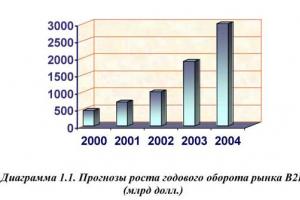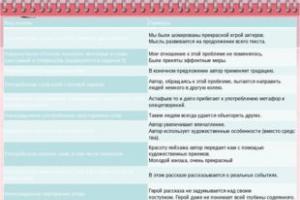Jei norite naudoti sertifikatą savo ar kitame "Windows" compiuteryje, turite jį atitinkamai importuoti arba eksportuoti.
Importuojamas sertifikatas ir privatus raktas
Jei kas nors atsiuntė jums sertifikatą arba jūs jį perkėlėte iš vieno kompiuterio į kitą, pažymėjimas ir privatus raktas yra būtini importas prieš juos naudojant. Sertifikato importavimas prisiima savo vietą atitinkamame sertifikatų aplanke.
- Atidaryti Sertifikato valdytojas.
- Pasirinkite aplanką, į kurį norite importuoti sertifikatą. Meniu Veiksmas pasirinkti elementą Visos užduotys ir pasirinkite Importuoti.
- Spustelėkite Pirmyn ir vykdykite instrukcijas.
Pastaba: Jei sertifikatų importavimo vedlys ieško sertifikato naudodami mygtuką Naršyti, atkreipkite dėmesį į tai dialogo lange Atidaryti pagal numatytuosius nustatymus rodomi tik X.509 sertifikatai. Jei norite importooti kito tipo sertifikat, pasirinkite tipą dialogo lange Atviras.
Eksportuojamas sertifikatas ir privatus raktas
Norėdami sukurti atsarginę sertifikato kopiją arba naudoti jį kitame kompiuteryje, pirmiausia turi būti sertifikatas izvozas.
Eksporto sertifikatas apima sertifikato konvertavimą į failą, kurį vėliau galima perkelti iš vieno kompiuterio į kitą arba patalpinti saugioje vietoje. Rekomenduojama sertifikati eksportuju i koriste laikmeną, pvz., Disk na USB admininu.
- Atidaryti Sertifikato vadybininkas.
- Dešiniuoju pelės mygtuku spustelėkite sertifikatą, kurį norite eksportuoti, pasirinkite Visos užduotys ir pasirinkite komandą Eksportuoti.
- Sertifikatų eksportavimo vedlyje spustelėkite Pirmyn.
- Jei sertifikatas naudojamas kitame kompiuteryje, spustelėkite Taip, eksportuokite privatų raktą (jei ne, pasirinkite Ne, neeksportuokite privataus rakto) ir spustelėkite Pirmyn. (Ši parinktis rodoma tik tuo atveju, jei leidžiama eksportuoti privatųjį raktą ir turite prieigą prie jo.)
- Pasirinkite norimą formatą ir spustelėkite Pirmyn.
Pastaba: Tinkamo format pasirinkimas priklausys nuo to, kaip bus naudojamas sertifikatas. Pavyzdžiui, jei norite gauti sertifikatą su privačiu raktu, passirinkite keitimosi asmenine information formatą. Jei viename faile reikia perkelti kelis sertifikatus i vieno kompiuterio į kitą, turėtumėte passirinkti kriptografinių pranešimų sintaksės standartą. Jei sertifikat autobusa naudojamas keliose operacinėse sistemose, pasirinkite DER koduot format X.509.
- Norėdami eksportuoti privatų raktą, įveskite slaptažodį, kad užšifruotumėte raktą, patvirtinkite ir spustelėkite mygtuką.
- Bus sukurtas failas, kuriame bus saugomas sertifikatas. Veskite failo pavadinimą ir vietą (visą kelią) arba spustelėkite Naršyti, norėdami pereiti į norimą vietą ir vesti failo pavadinimą.
- Spustelėkite mygtuką Baigti.
Kopijuoti naudojant "Windows"
Jei darbui naudojate diskelį arba „flash“ diską, galite nukopijuoti sudėtinį rodinį su sertifikatu naudodami „Windows“ įrankius (šis metodas tinka versijoms "CryptoPro" CSP ne mažesnis kaip 3.0). Įdėkite aplanką su privačiu raktu (ir, jei yra, sertifikato failas - viešasis raktas) į diskelio / "flash" disko šaknį (jei jis neįdėtas į šaknį, dirbti su sertifikatu bus neį). Kopijuojant rekomenduojama nekeisti aplanko pavadinimo.
Aplanke su privatčiu raktu turėtų būti 6 failai su plėtiniu .key. Paprastai privaciame rakte yra viešasis raktas (šiuo atveju failas header.key sveria daugiau nei 1 KB). Tokiu atveju viešojo rakto kopijavimas yra neprivalomas. Asmeninio rakto pavyzdys yra aplankai su šešiais failais ir viešasis raktas- failas su plėtiniu .cer.

Privatus raktas Viešasis raktas
Kopijuoti diagnostikos profilyje
1. Eikite „Kopijuoti“ dijagnostiku profila naudodami nuorodą.
2. Įdėkite laikmeną, į kurią norite kopijuoti sertifikatą.
3. Paspauskite reikiamo sertifikato mygtuką „Kopijuoti“.

Jei konteineriui nustatytas slaptažodis, pasirodys pranešimas "Įveskite įrenginio, iš kurio bus nukopijuotas sertifikatas, slaptažodį".

4. Pasirinkite laikmeną, kurioje norite nukopijuoti sertifikatą, ir spustelėkite "Kitas".

5. Suteikite naujam konteineriui pavadinimą ir spustelėkite mygtuką Kitas.

6. Turėtų pasirodyti pranešimas, kad sertifikatas sėkmingai nukopijuotas.

Masinė kopija
- Atsisiųskite ir paleiskite įrankį. Palaukite, kol bus įkeltas visas konteinerių / sertifikatų sąrašas, ir pažymėkite reikiamus laukelius.
- Pasirinkite meni "Masiniai veiksmai" ir spustelėkite mygtuką "Kopijuoti konteinerius".

3. Pasirinkite konteinerio kopijos laikmeną ir spustelėkite Gerai. Kopijuodami į registrą galite pažymėti langelį „Kopijuoti į kompiuterio raktų talpyklą“, tada nukopijavus konteinerį galės naudotis visi šio kompiuterio vartotojai.

4. Po kopijavimo spustelėkite apačioje kairėje esantį mygtuką "Atnaujinti".
Jei norite dirbti su nukopijuotais konteineriais, turite tai padaryti.
Kopijavimas naudojant "CryptoPro CSP"
Prašome pasirinkti Pradėti> Valdymo skydas> CryptoPro CSP. Eikite į skirtuką "Paslauga" ir spustelėkite mygtuką "Kopijuoti".

Lange "Kopijuoti privataus rakto talpyklą" spustelėkite mygtuką "Naršyti" .

Pasirinkite norimą kopijuoti konteinerį ir spustelėkite mygtuką "Gerai", tada "Kitas". Kopiraj iš „rootken“, pasirodys įvesties langas, kuriame turite įvesti PIN kod. Nepakeitėte nešiklio PIN kod, standardni PIN kod je 12345678.

Sukurkite ir rankiniu būdu nurodykite naujo sudėtinio rodinio pavadinimą. Sudėtinio pavadinime leidžiamas rusiškas išdėstymas ir tarpai. Tada spustelėkite Baigti.

Lange "Įterpti tuščią pagrindinę laikmeną" pasirinkite laikmeną, ant kurios bus dedamas naujas konteineris.

Naujas konteineris bus paragintas nustatyti slaptažodį. Rekomenduojame nustatyti slaptažodį, kad jį būtų lengva prisiminti, bet pašaliniai negalėtų to atspėti ar atspėti. Jei nenorite nustatyti slaptažodžio, galite palikti lauką tuščią ir spustelėti "Gerai".
Nelaikykite savo slaptažodžio / PIN kodo tose vietose, kur turi prieigą pašaliniai asmenys. Jei prarasite slaptažodį / PIN kodą, negalėsite naudoti sudėtinio rodinio.

Jei nukopijuojate konteinerį u „ruToken“ intelektualiąją kortelę, pranešimas skamba kitaip. Įvesties langeįveskite PIN kod. Nepakeitėte nešiklio PIN kod, standardni PIN kod je 12345678.

Po kopirajmo sistem grįš u "CryptoPro CSP" skirtuką "Paslauga". Kopijavimas baigtas. Jei planuojate naudoti naują raktų talpyklą darbui „Extern“.
Eksportuoti iš asmeninės saugyklos
Pasirinkite meniu Pradėti (Nustatymai)> Valdymo skydas> Interneto parinktys ( "Naršyklės ypatybės"). Možete preuzeti "Turinys" i pustiti moju "Sertifikatai".
Sąraše raskite reikiamą sertifikatą ir spustelėkite mygtuką „Eksportuoti“.

Lange "Sertifikato eksportavimo vedlys" spustelėkite mygtuką "Kitas". Tada pažymėkite langelį "Ne, neeksportuokite privataus rakto" ir pasirinkite "Kitas".

Lange « Eksportujte neuspešnim formatom ", iskoristite" X.509 grešku (.CER) DER koduotėje "i spustelėkite moj gtuką" Kitas ".


Viešojo rakto failo eksportavimas naudojant "Crypto Pro"
Norėdami tai padaryti, turite atlikti šiuos veiksmus:
Pasirinkite "Pradėti"> "Valdymo skydas"> "Crypto Pro CSP". Eikite į skirtuką „Paslauga“ i spustelėkite mygtuką „Perziūrėti sertifikatus konteineryje“.

Atsidariusiame lange spustelėkite mygtuką "Naršyti", kad pasirinktumėte rodinį. Pasirinkę konteinerį, spustelėkite mygtuką "Gerai".

Kitame lange spustelėkite mygtuką "Kitas" . Jei spustelėjus mygtuką Kitas pasirodo pranešimas „Privatni rakto talpykloje néra viešo šifravimo rakto“, tada, norėdami gauti viešojo rakto fail, susisiekite su tehnički pagalbos tarnyba tel. [apsaugotas el. paste]
Lange „Peržiūros sertifikatas“ spustelėkite mygtuką „Ypatybės“.

Atsidariusiame sertifikato faile eikite į skirtuką „Sudėtis“ and spustelėkite mygtuką „Kopijuoti į failą“.

Označite jezik "Sertifikato eksportavimo vedlys" spustelėkite mygtuką "Kitas". Tada pažymėkite langelį „Ne, neeksportuokite privataus rakto“ ir pasirinkite „Kitas“.

Lange "Eksportuoti failo formatą" pasirinkite "X.509 failai (.CER) DER koduotėje" i spustelėkite mygtuką "Kitas".

Kitame lange spustelėkite mygtuką "Naršyti", nurodykite failo issaugojimo pavadinimą ir katalogą. Tada spustelėkite mygtuką "Išsaugoti".

Jei nei pirmuoju, nei antruoju metodu nepavyko eksportuoti sertifikate, tuomet, norėdami gauti viešojo rakto failą, turėtumėte susisiekti su techninės pagalbos tarnyba tel. [apsaugotas el. paste], nurodant organizacijos TIN ir KPP, taip pat sertifikato duomenis (galiojimo laiką ir visą savininko vardą ir pavardę).
Beveik kiekviena organizacija turi tam tikrą elektroninį raktą. Jie yra placiai paplitę ir be jų praktikai nemanoma atlikti jokios veiklos. Jie reikalingi ataskaitoms pateikti ir daugeliui kitų dalykų pasirasyti. Todėl tie, kurie aptarnauja IT sferą organizacioje, turi žinoti, kas tai yra. Pavyzdžiui, šiandien mes kalbėsime apie tai, kaip nukopijuoti sertifikatą iš registro ir perkelti jį į kitą kompiuterį.
Kaip nukopijuoti sertifikatą je registro na USB pristup
Įsivaizduokime, kad atėjote į organizaciją ir turite sukonfigūruoti prieigą prie portalo naujam darbuotojui. Elektroninis raktas jūs neturite ir kur jį gauti, jūs nežinote. Šiuo atveju lengviausias būdas yra nukopijuoti jį iš kompiuterio, kuriame jis įdiegtas. Pazite na "flash" disk i "Crypto Pro". Pradėti - Visos programi - "Crypto Pro" - sertifikati. Apskritai, raktų kopijas geriau laikyti atskirame "flash drive" savo spintoje.

Atsidariusiame lange eikite į skirtuką Kompozicija ir apačioje spustelėkite Kopijuoti į failą.

Sertifikato eksportavimo vedlys atsidarys pirmajame skirtuke, spustelėkite kitą. Turite nurodyti, ar kopijuoti privatų raktą, ar ne. Mums to dar nereikia, todėl paliekame viską taip, kaip yra.

Dabar daugeliu atvejų pažymime reikiamą sertifikato formatą, čia reikia viską palikti pagal nutylėjimą.

Kaip nukopijuoti privatų raktą iš registro
Kai kuriems sertifikatams reikalingas privatus raktas. Ako želite da se registrujete na USB uređaju, možete da ga aktivirate. Tai taip pat daroma tiesiog paleidžiant "Crypto Pro". Eikite į paslaugų skirtuką and pasirinkite elementą Kopijuoti.


Įveskite naują pavadinimą ir spustelėkite Baigti.

Atsidariusiame lange passirinkite USB atmintinę.